win10移动热点自动关闭怎么办 win10移动热点自动关闭解决方法
在电脑上连接上网络才能正常的使用电脑进行上网,但是有用户发现移动热点会自动的断开关闭,怎么回事呢?这有可能是自动功能没有开启,本篇教程是关于如何使用win10系统电脑解决热点自动关闭的具体方法,一起来看看吧。
win10移动热点自动关闭解决方法
1、同时按下wjavascriptin+r键,运行框输入【services.msc】,之后点击确定。

2、在页面中找到【Windows移动热点服务】选项,并且需要将该选项进行鼠标双击进入。
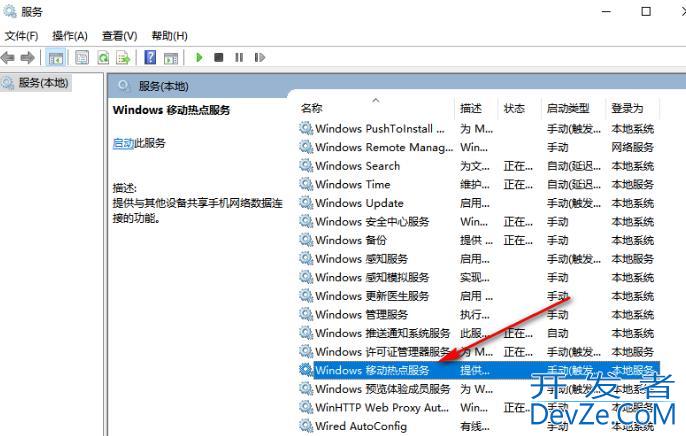
3、可以看到启动类型目前是【手动】。
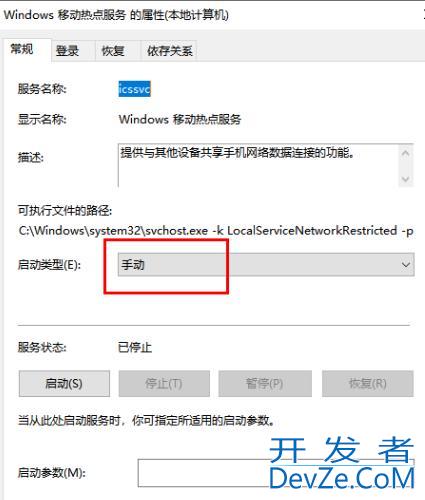
4、将【手动】的下拉图标按钮点击打开,之后将手动更改为【自动】就好了,之后就需要先点击应用按钮保存编程客栈一下设置。
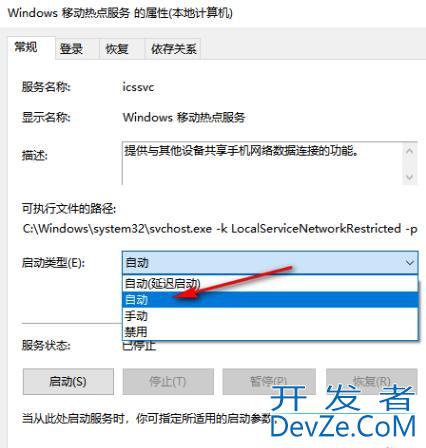
5、接着再将【启用】按钮进行点击,http://www.devze.com随后再将确定按钮进行点击保存设置。
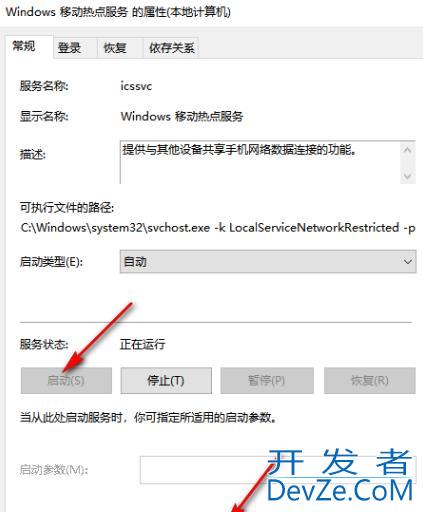
6、最后返回到服务的窗口中,可以看到Windows移动热点服务选项后面的php状态是启动的,且python是自动的状态。
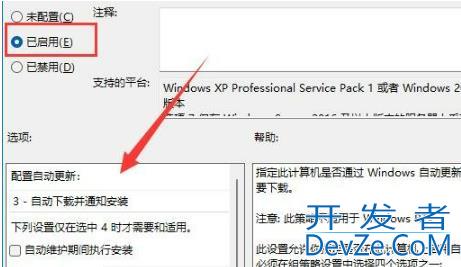






 加载中,请稍侯......
加载中,请稍侯......
精彩评论